どうも、Kindleで年間50冊以上の電子書籍を読むマギーです。
KindleコンテンツはスマホやタブレットPCから読めますが、アレクサの読み上げ機能でオーディオブックとしても活用できるのをご存じでしょうか?
しかしKindleコンテンツはオーディオブックとは違い目で読むようのコンテンツなので、どれくらい実用的なのか気になりますよね。
そこでこの記事では毎日の通勤時間でKindleの読み上げ機能を使うマギーが、Kindleの読み上げ機能が実際に使えるのかどうかを紹介します。
Kindleの読み上げ機能はオーディオブックに比べると使いづらい点はありますが、音声は自然で内容を十分理解できました。
使い方を含め紹介していきます。
目次
Kindleの読み上げ機能の使い方

Kindle本はアレクサアプリの読み上げ機能が活用できます。
アレクサアプリの機能を使うので、iPhone・AndroidなどのスマホやEchoなどのAmazonデバイスのどれでも再生可能です。

マギー
アレクサアプリはWindowsPCにもインストールできます。
アレクサでKindleを読み上げる方法
アレクサアプリでの操作は以下の通りです。
- STEP
アレクサアプリで再生タブを開く
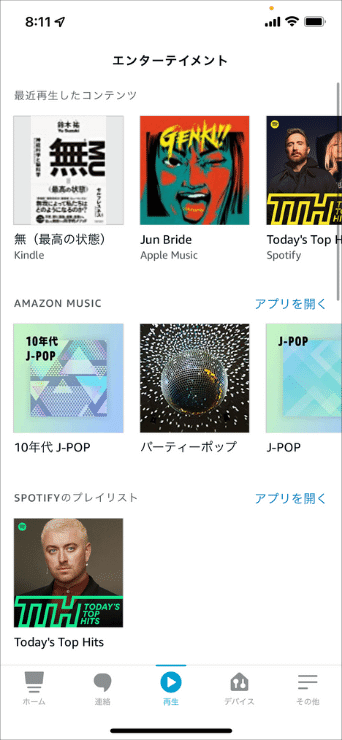
アレクサアプリを開いて最下部の再生タブをタップします。
- STEP
読み上げ機能を使うKindle本を選ぶ
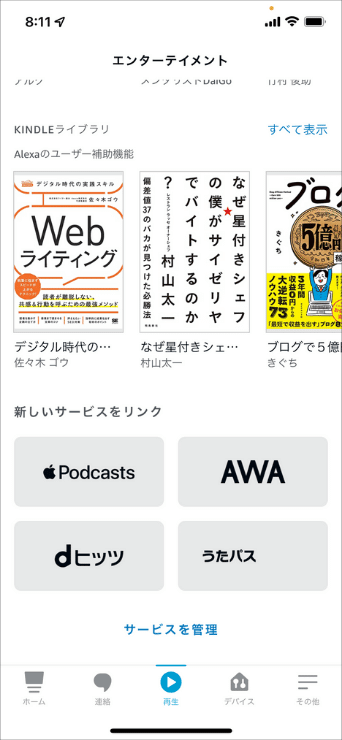
再生タブを下にスクロールしていくとKindleライブラリがあるので、読み上げ機能を使いたいKindleコンテンツを選択します。
- STEP
再生するデバイスを選択する
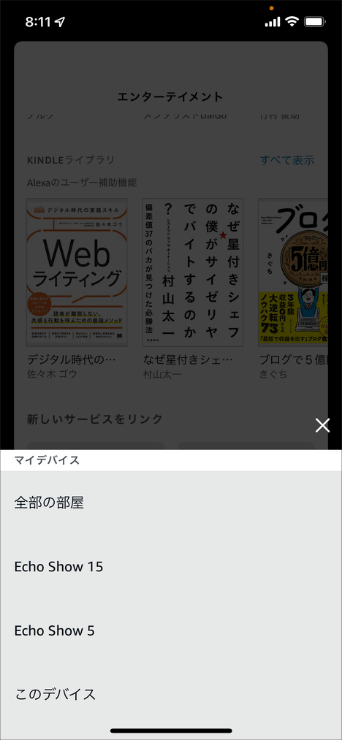
再生するコンテンツを選択します。
スマホで再生したい場合は、このデバイスを選択すればOKです。
- STEP
コンテンツを聞く
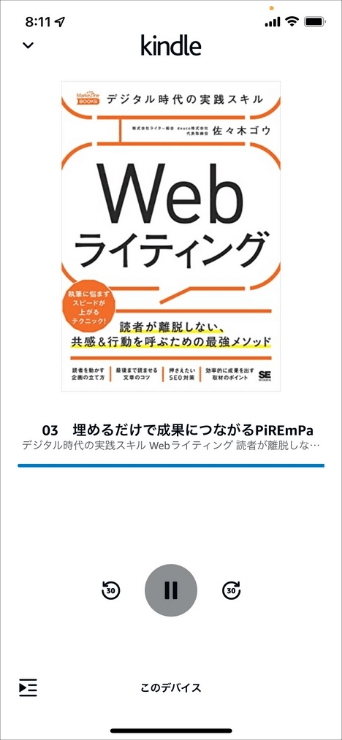
再生するデバイスを選択すると読み上げが開始されます。
再生・停止や30秒送り、チャプターの選択は画面で操作できます。
細かい調整は音声操作で

Kindleの読み上げ機能では、読む速度を音声操作で調整できます。
- アレクサ、読む速度を上げて(下げて)
- アレクサ読む速度を1.5倍にして(今の読み上げ速度の1.5倍に)
- アレクサ読む速度を105%にして(標準速度の1.05倍に)
速度は0.05刻みで0.3倍速から2倍速の間で調整できます。
Kindleの読み上げ機能の良かった点

ここからは実際にKindleの読み上げ機能を活用してみて良かった点を紹介します。
音声が自然で内容が理解できる
読み上げ機能を使う前は機械的で聞き取りづらいイメージでしたが、実際にはかなり自然で問題なく内容を理解できました。
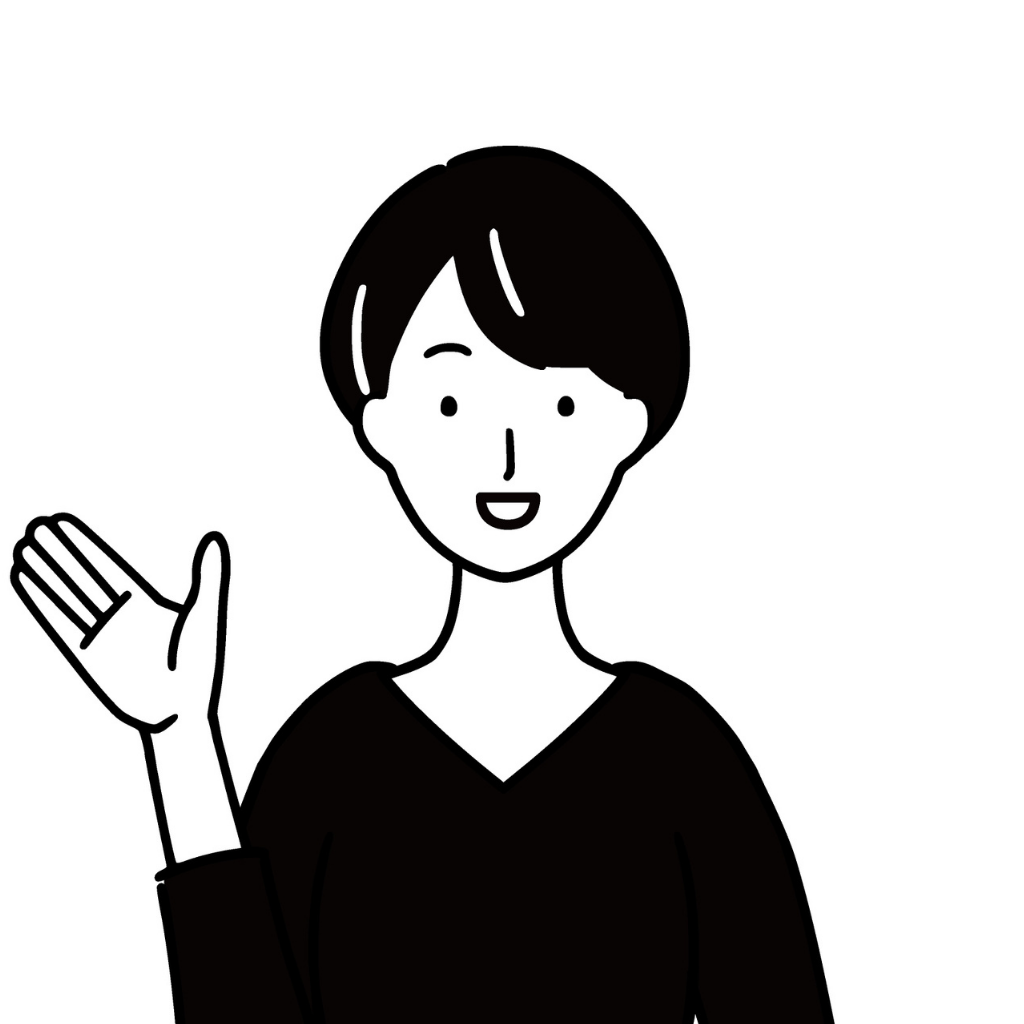
最近のAIスピーカーの進歩を感じるわね
時間が有効活用できる
Kindleを音声で聞けると、通勤時間や家事の間に読書ができます。
手がふさがっていてKindleを開けないときにも読書ができるので、読める本の量が増えます。

マギー
読書量を増やしたい人にはとてもおすすめです!
Audibleよりもコスパがいい
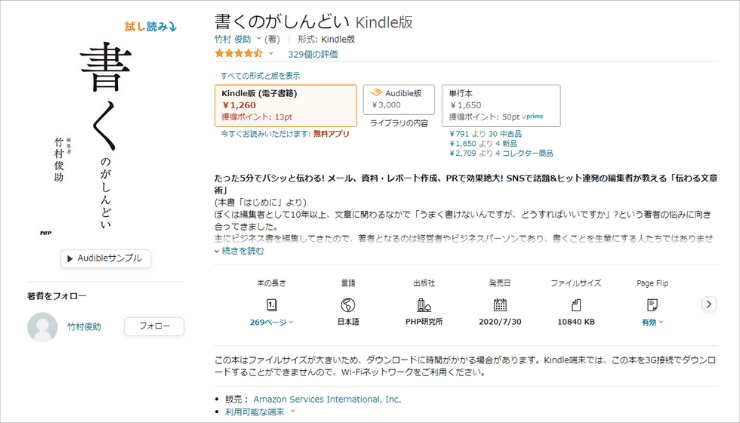
AmazonにはオーディオブックサービスのAudibleがあります。
Audibleは本を耳で聞くために朗読してくれるサービスです。
Audibleは機械による読み上げではなく、人が朗読してくれているため聞き取りやすいのですが、普通に本を買うのに比べて割高というデメリットがあります。
Kindleの読み上げ機能であれば普通に本を買うのと同じ価格で、耳から読書を楽しめるのでとてもコスパがいいです。
Kindleの読み上げ機能のイマイチな点

Kindleの読み上げ機能は非常に便利ですが、いくつか使いづらい点もあるので紹介します。
固定レイアウト型の本には非対応
Kindleにはテキストのサイズの変更ができるリフロー型と、マンガのようにレイアウトが固定の固定レイアウト型があります。
Kindleの読み上げ機能が使えるのはリフロー型の書籍だけです。
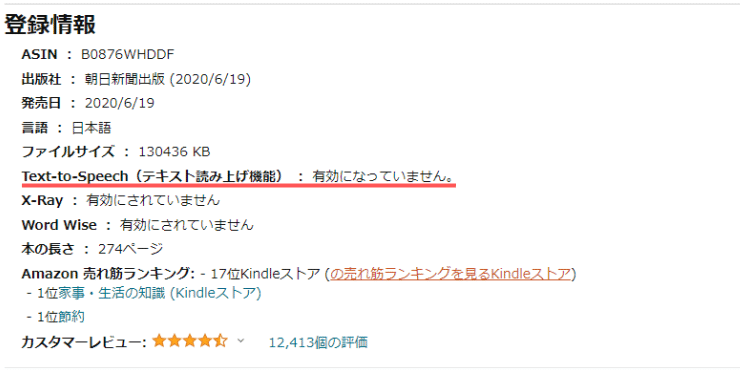
各書籍の登録情報でKindleの読み上げ機能(Text-to-Speech)に対応しているかどうかを確認できます。
読み上げ速度の変更がしづらい

Kindleの読み上げ機能では、読み上げ速度の調整ができます。
ただし読み上げ速度を変更するためには、毎回アレクサに音声操作する必要があります。
1度読み始めたらその速度で読んでくれますが、途中で読み上げ速度を変えづらいです。
Kindleの読み上げ機能が合わない方にはオーディブルがおすすめ

ここまでKindleの読み上げ機能について紹介してきました。
Kindleの読み上げ機能を試してみて、もっと便利にオーディオブックを楽しみたいという方にはAmazonのオーディブルがおすすめです。
オーディブルなら月額1,500円の料金はかかりますが、以下の特徴があります。
- 12万冊以上の書籍が聴き放題
- プロの声優・俳優がナレーションで書籍の世界に没入できる
- 倍速再生・15秒送り・ブックマーク機能で快適に楽しめる
特に小説などは、プロのナレーションで楽しめるのでおすすめです。
オーディブルは初回30日間は無料で楽しめるので、ぜひお試しください!
\初回30日間無料!
≫オーディブルの口コミ・評判については以下の記事で紹介しています。
Kindleの読み上げ機能のまとめ
今回はKindleの読み上げ機能について解説してきました。
アレクサアプリを使えば、iPhone・AndroidなどのスマホやEchoなどのAmazonデバイスでKindleコンテンツを耳で楽しめます。
Kindleの読み上げ機能を使ってみた感想は以下の通りです。
機械による読み上げは聞き取りづらいイメージがありましたが、実際に使って問題なく内容が聞き取れました。
Kindle本を購入するのと同じ金額でオーディオブックが楽しめるのでおすすめです!










